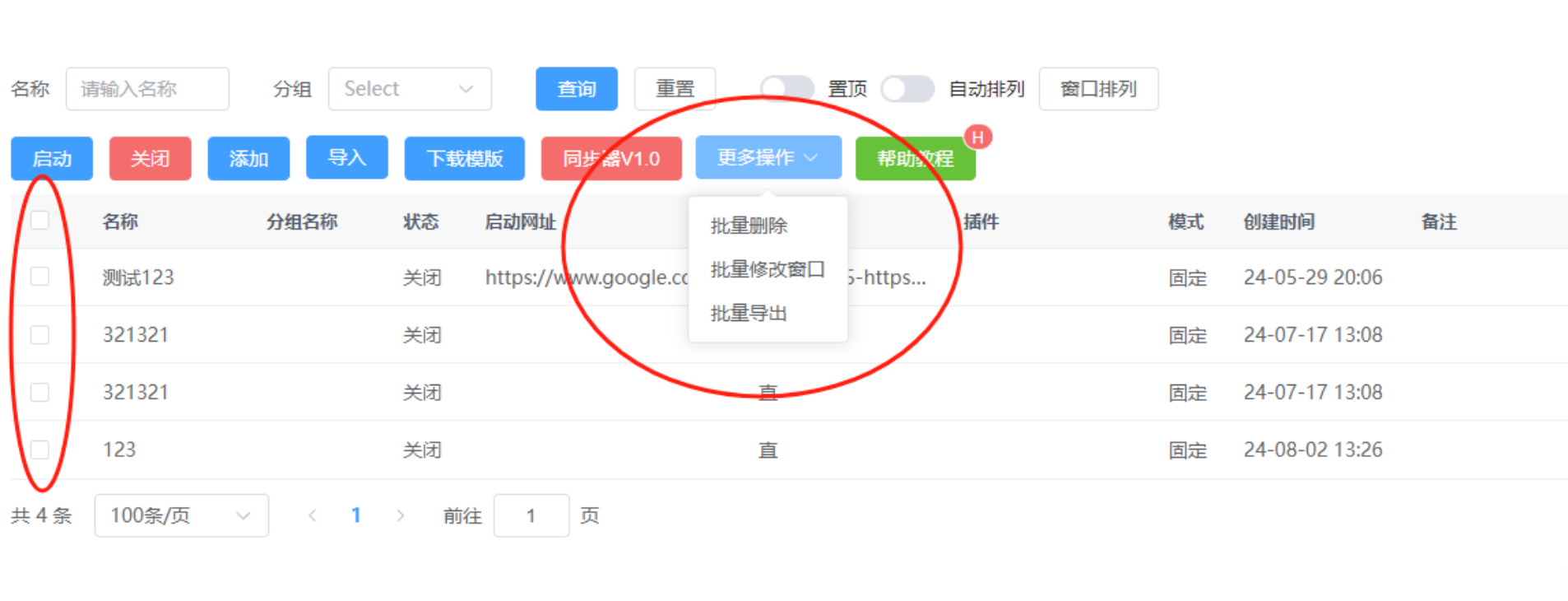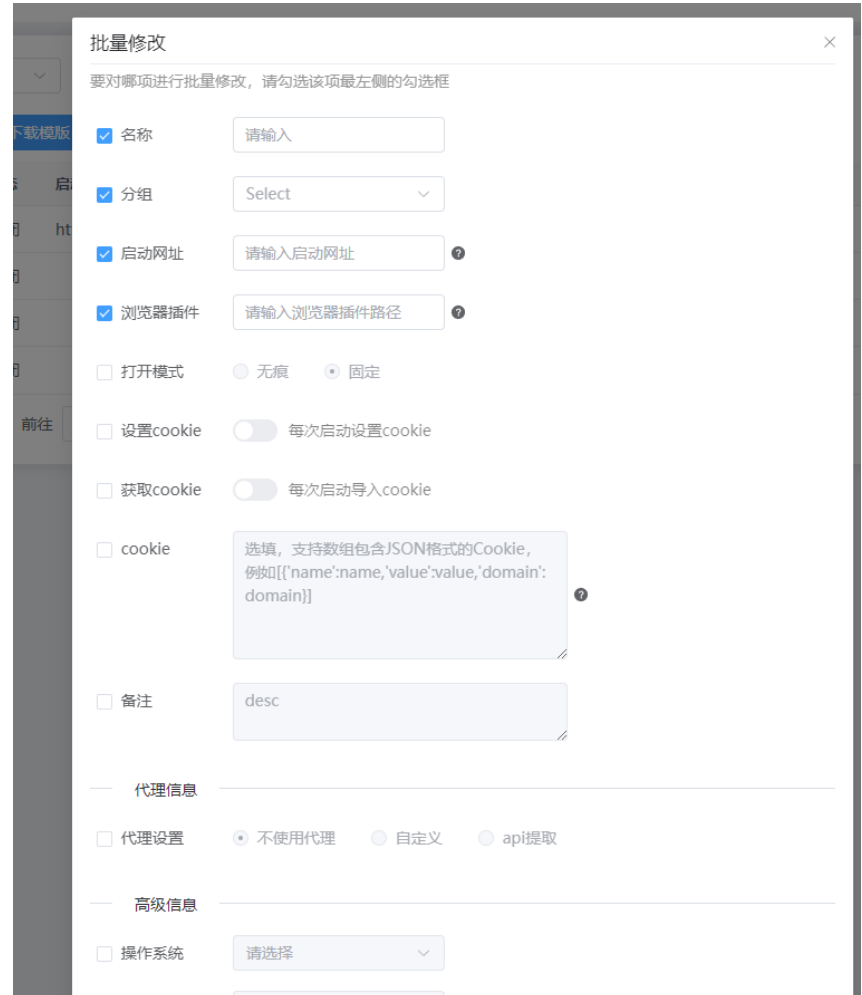如何批量添加窗口、批量设置及修改窗口内容
EasyBr浏览器支持《下载模板》批量添加及《窗口克隆》的方式批量设置窗口,以下两种方式操作方法:
一、批量添加窗口—下载模板
1.1 浏览器窗口设置页面,下载模板
1.2 模板为excel文件,使用wps或office打开即可。请用户严格按照模板填写相关内容,填写内容均有对应格式及内容参考,非常简单,请大家耐心查看。填写完成保存以后在浏览器主窗口页面导入该模板即可完成批量添加窗口。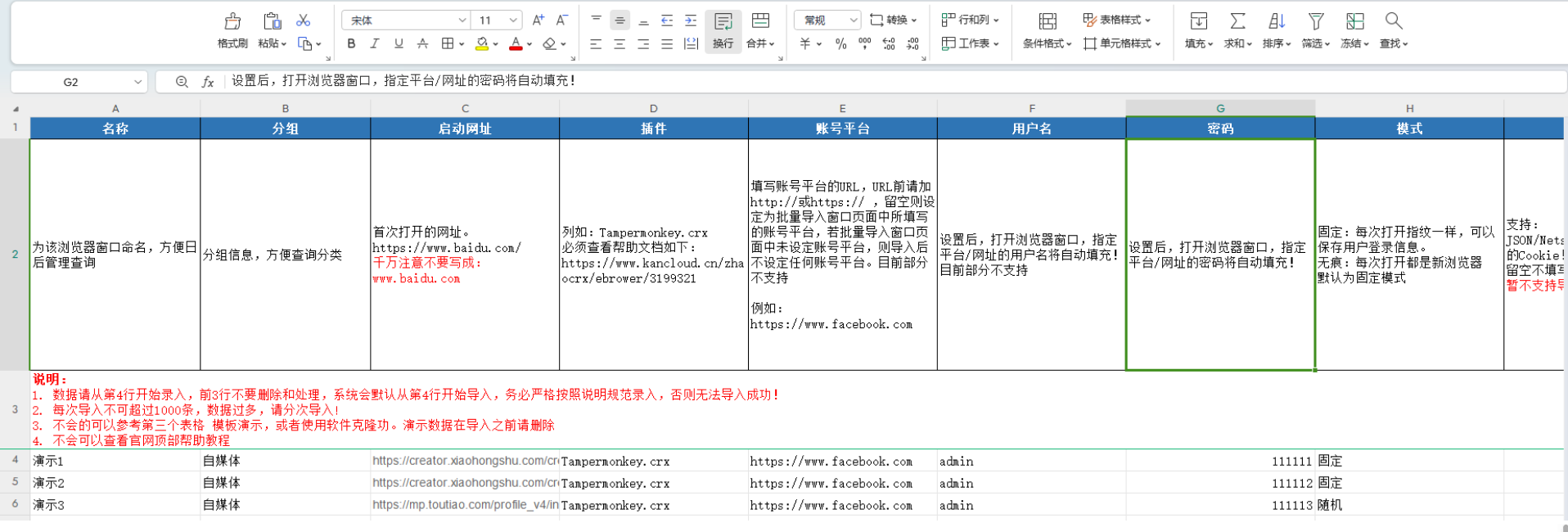

1.3 注意事项
模板导入在对用户的登录信息(账号密码等)导入时,目前账号密码自动填充等登录功能尚在完善过程中,后期会将该功能添加上去,方便用户在访问相关网站时 ,能自动填充登录账号密码等信息。cookie批量导入可以。
二、批量添加窗口—窗口克隆
2.1 浏览器窗口主页面窗口设置右边点击“更多”选项,会出现克隆功能(下图一),点击克隆,弹出克隆窗口(下图二)
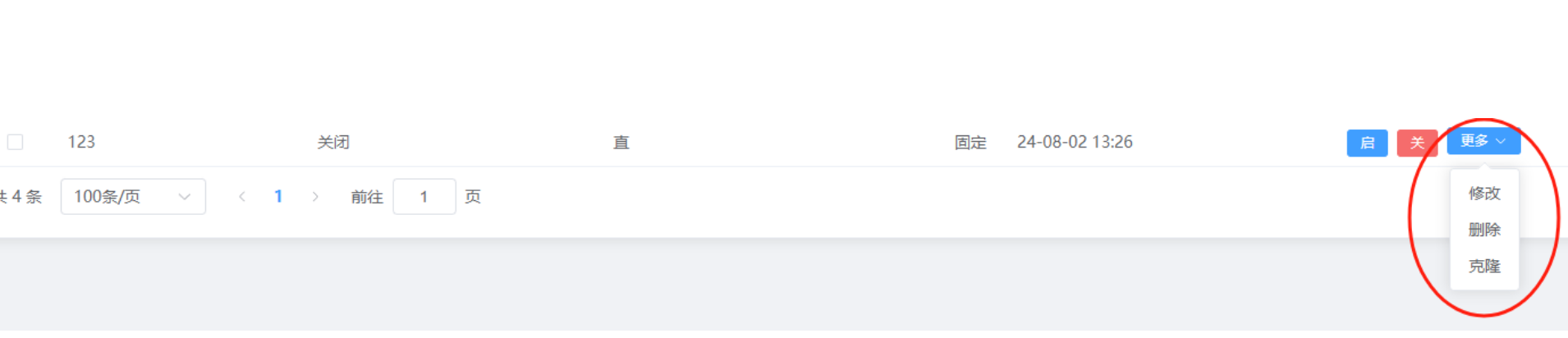
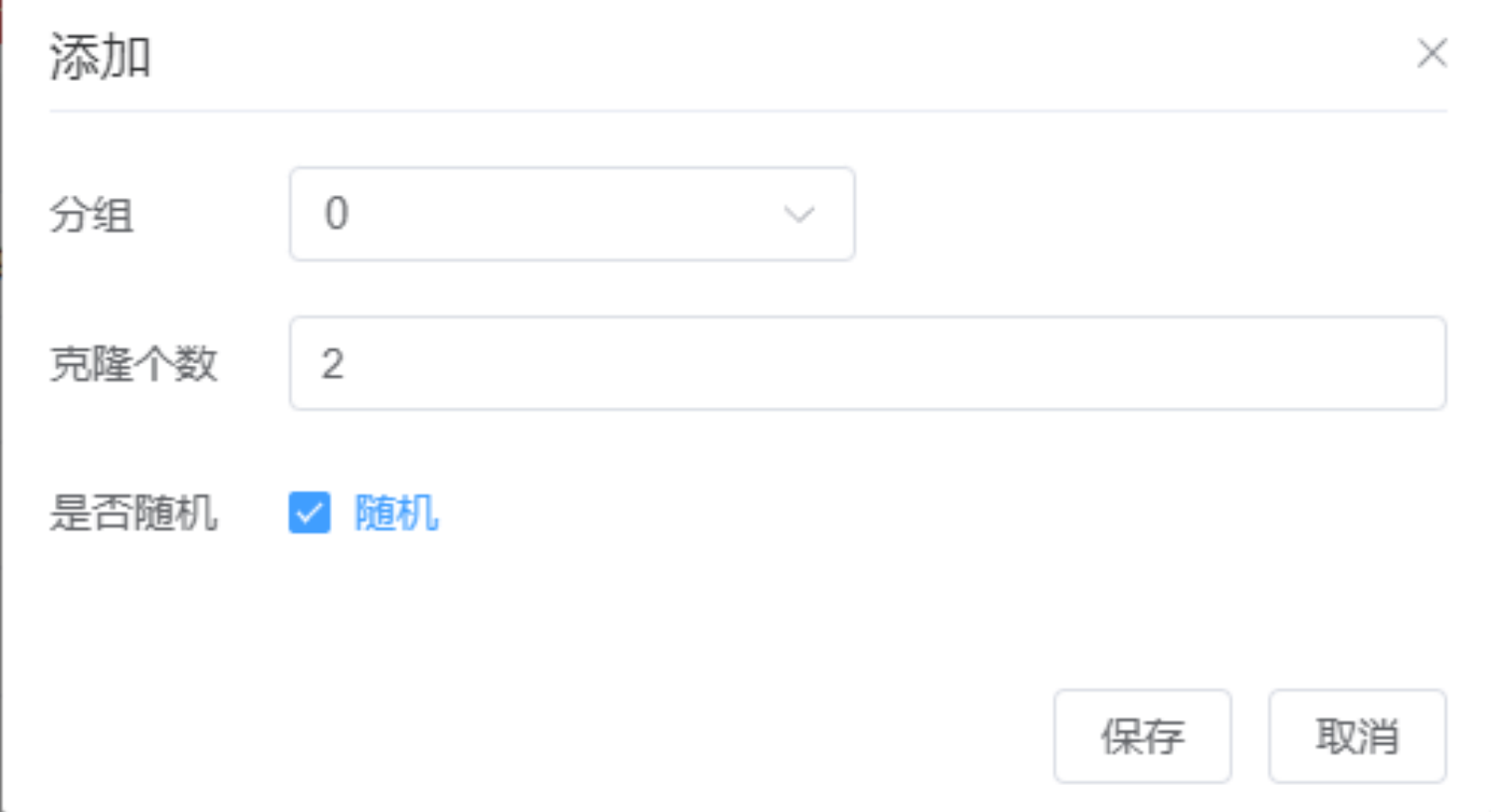
2.2 根据系统提示,填入组别,克隆窗口个数,是否随机窗口指纹痕迹(默认随机窗口环境,不用则X掉该功能)等,保存克隆出窗口即可。
2.3 随机模式下克隆后的窗口,指纹环境及UA都是不同的,但是网址、插件等设置是相同的,用户可自行根据需求通过第三节《批量修改窗口内容》更改设置。
三、 批量修改窗口内容
首先勾选所需要修改的窗口(如下图一左边红色框所示)
3.1 点击主页《更多操作》按钮,选择批量修改窗口,进入如下图二所示界面,用户根据所需修改的内容,自行修改勾选对应功能,保存即可。
3.2 也可选择《批量导出修改》,以对应文本形式修改相应的窗口内容,修改完成以后再选择《批量导入修改》导入改文本即可。